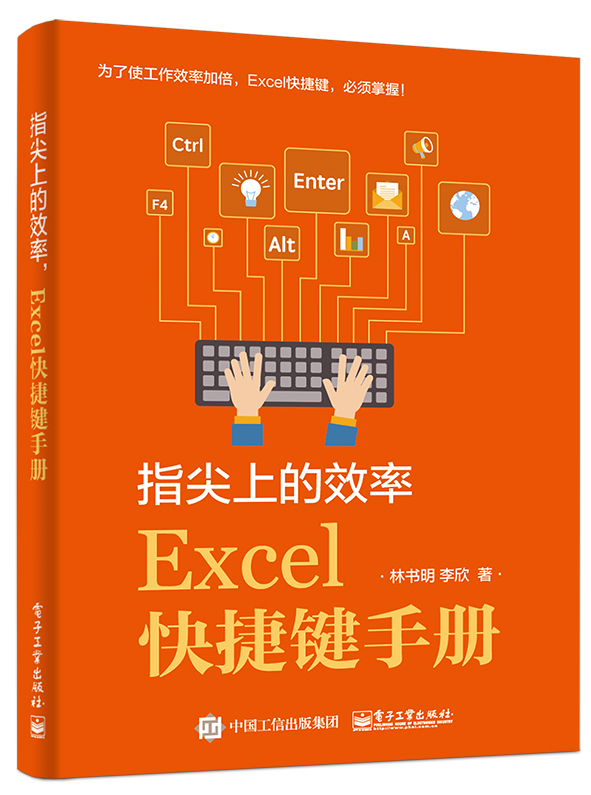《指尖上的效率,Excel快捷鍵手冊》
林書明 李欣 著
ISBN 978-7-121-33364-4
2018年2月出版
定價:29.00元
216頁
32開
基本介紹
- 書名:指尖上的效率,Excel快捷鍵手冊
- 作者:林書明 李欣
- ISBN:978-7-121-33364-4
- 頁數:216
- 定價:29
- 出版社:電子工業出版社
- 出版時間:2018-2
- 開本:32
內容提要
《指尖上的效率,Excel快捷鍵手冊》是一本Excel 快捷鍵手冊,也是一本Excel 技巧學習資料。單純的快捷鍵列表不會讓你收穫更多,帶有生動案例的講解才能讓你獲得Excel 知識和技能的雙豐收!讓我們透過Excel 快捷鍵探索那些也許你還不知道的秘密吧!
目錄
第1 章 認識快捷鍵 / 1
作業系統級快捷鍵 / 4
應用程式級快捷鍵 / 4
控制項級快捷鍵 / 4
快捷鍵與工作效率 / 6
你學的不僅僅是快捷鍵 / 9
第2 章 計算機上的四大名“鍵” / 13
第一鍵:Alt / 14
第二鍵:Ctrl / 14
第三鍵:Shift / 14
第四鍵:WIN / 15
第3 章 F1 至F12 功能鍵 / 16
F1 顯示“幫助”視窗 / 17
F2 讓當前單元格進入編輯狀態 / 18
F3 貼上名稱 / 19
F4 切換單元格地址引用形式 / 21
F4 重複最後一次操作 / 21
F5 顯示“定位”對話框 / 22
F6+Enter 顯示“錄製宏”對話框 / 24
F6 顯示選單快捷鍵提示 / 25
F7 顯示“拼寫檢查”對話框 / 25
F8 進入“擴展式選定”狀態 / 26
F9 重新計算公式 / 27
F10 顯示Excel 選單快捷鍵提示 / 28
F11 創建圖表工作表 / 29
F12 顯示“另外儲存為”對話框 / 31
第4 章 Alt+ 符號鍵 / 33
Alt+; 選中“可見單元格” / 34
Alt+= 插入 SUM 函式 / 35
Alt+← 返回跳轉超連結之前的活動單元格 / 36
Alt+’ 顯示“樣式”對話框 / 37
第5 章 Alt+ 功能鍵 / 39
Alt+F1 插入嵌入式圖表 / 40
Alt+F2 顯示“另外儲存為”對話框 / 40
Alt+F4 關閉所有工作簿,退出 Excel / 41
Alt+F5 刷新外部數據 / 41
Alt+F8 顯示“宏”對話框 / 43
Alt+F10 顯示“選擇”視窗 / 44
Alt+F11 打開 VBA 編輯器 / 45
第6 章 Ctrl+ 數字鍵 / 47
Ctrl+1 顯示“設定單元格格式”對話框 / 48
Ctrl+2/3/4/5 設定文字為加粗 / 斜體 / 下畫線 / 中畫
線 / 49
Ctrl+6 隱藏 / 顯示工作表上的“對象” / 49
Ctrl+8 顯示 / 隱藏工作表的分組符號 / 50
Ctrl+9 隱藏選中的行 / 51
Ctrl+0 隱藏選中的列 / 52
第7 章 Ctrl+ 功能鍵 / 53
Ctrl+F1 選單功能區最小化 / 最大化 / 54
Ctrl+F2 顯示“列印”視窗 / 55
Ctrl+F3 顯示“名稱管理器”對話框 / 56
Ctrl+Shift+F3 顯示“ 以選定區域創建名稱”
對話框 / 57
Ctrl+F4 關閉選中的工作簿 / 58
Ctrl+F5 恢復工作簿視窗到原來的尺寸 / 59
Ctrl+F6 在不同的工作簿視窗間按順序切換 / 59
Ctrl+F7 移動 Excel 工作簿視窗 / 59
Ctrl+F8 調整 Excel 工作簿視窗尺寸 / 60
Ctrl+F9 工作簿視窗尺寸最小化 / 60
Ctrl+F10 工作簿視窗尺寸最大化 / 60
Ctrl+F11 插入 Excel 4.0 宏工作表 / 61
Ctrl+F12 顯示“打開”對話框 / 61
第8 章 Shift+ 功能鍵 / 62
Shift+F2 插入 / 編輯單元格批註 / 63
Shift+F3 顯示“插入函式”對話框 / 64
Shift+F4 重複最後一次查找 / 65
Shift+F5 顯示“查找和替換”對話框 / 66
Shift+F6 顯示選單快捷鍵提示 / 67
Shift+F7 顯示“同義詞庫”視窗 / 68
Shift+F8 增加新的單元格區域到當前區域 / 68
Shift+F9 重新計算當前工作表 / 69
Shift+F10 顯示滑鼠右鍵快捷選單 / 70
Shift+F11 插入一個新的工作表 / 71
Shift+F12 顯示“另外儲存為”對話框 / 72
第9 章 Ctrl+ 字母鍵 / 73
Ctrl+A 選中當前區域 / 76
Ctrl+A 顯示“函式參數”對話框 / 76
Ctrl+B 設定 / 取消文字加粗 / 78
Ctrl+C 複製單元格或單元格區域 / 79
Ctrl+D 向下貼上 / 複製貼上 / 79
Ctrl+D 複製 / 貼上對象 / 80
Ctrl+E 快速拆分數據,智慧型填充 / 81
Ctrl+F 顯示“查找和替換”對話框 / 82
Ctrl+G 顯示“定位”對話框 / 84
Ctrl+H 顯示“查找和替換”對話框 / 86
Ctrl+I 設定 / 取消文字斜體 / 87
Ctrl+J 清除單元格中的換行符 / 88
Ctrl+K 顯示“插入 / 編輯超連結”對話框 / 90
Ctrl+L 顯示“創建表”對話框 / 93
Ctrl+N 創建一個空白工作簿檔案 / 94
Ctrl+O 顯示“打開”視窗 / 95
Ctrl+P 顯示“列印”視窗 / 95
Ctrl+R 向右填充或貼上 / 96
Ctrl+S 保存當前的工作簿 / 96
Ctrl+T 創建表 / 97
Ctrl+U 設定 / 取消文字下畫線(U=Underline) / 97
Ctrl+Shift+U 擴大 / 縮小編輯欄 / 98
Ctrl+V 貼上剪貼簿的內容到插入點位置 / 98
Ctrl+Alt+V 選擇性貼上 / 99
Ctrl+W 關閉選中的工作簿 / 100
Ctrl+X 剪下選中的單元格或者單元格區域 / 100
Ctrl+Y 重複執行最後一個 Excel 命令或動作 / 101
Ctrl+Z 撤銷命令 / 101
第10 章 Ctrl+ 符號鍵 / 102
Ctrl+Shift+( 取消隱藏選中區域中隱藏的行 / 105
Ctrl+Shift +) 取消隱藏選中區域中隱藏的列 / 105
Ctrl+Shift +& 給選中區域加上外框線 / 106
Ctrl+Shift +_ 取消選中區域的所有框線 / 106
Ctrl+Shift+~ 套用常規數字格式 / 107
Ctrl+Shift +$ 套用貨幣格式 / 108
Ctrl+Shift +% 套用百分比格式 / 108
Ctrl+Shift +^ 套用指數格式 / 108
Ctrl+Shift+# 套用日期格式 / 109
Ctrl+Shift +@ 套用時間格式 / 109
Ctrl+Shift +! 套用數字格式 / 109
Ctrl+? 顯示“刪除”對話框 / 110
Ctrl+Shift +* 選中當前整個數據區域 / 110
Ctrl+Shift +; 快速輸入當前時間 / 111
Ctrl+; 快速輸入當前日期 / 111
Ctrl+` 顯示公式本身 / 公式的計算結果 / 112
Ctrl+’ 複製上方單元格中的“內容”到當前
單元格 / 112
Ctrl+Shift+” 複製上方單元格中的“值”到當前
單元格 / 113
Ctrl+Shift ++ 顯示“插入”對話框 / 113
Ctrl+[ 選中當前公式中所直接引用的單元格 / 114
Ctrl+] 選中直接引用了當前單元格的公式所在的
單元格 / 115
Ctrl+Shift+{ 選中公式中直接引用和間接引用的所有
單元格 / 116
Ctrl+Shift+} 選中引用了當前單元格中的公式所在的
所有單元格 / 117
Ctrl+\ 選中行中與該行內活動單元格中數值不同的
單元格 / 118
Ctrl+Shift+\ 選中列中與該列內活動單元格中數值不
同的單元格 / 119
Ctrl+Shift+> 向右貼上 / 121
Ctrl+Shift+< 向下貼上 / 121
Ctrl+. 把活動單元格依次切換到選中區域的
四個角上 / 121
Ctrl+/ 選中活動單元格所在的當前數組區域 / 122
第11 章 其他快捷鍵 / 124
Esc 取消當前的操作 / 126
Tab 移動到後一個單元格 / 126
Tab 在 Excel 函式中輸入括弧 / 126
Shift+Tab 移動到前一個單元格 / 127
Ctrl+Tab 在對話框中移動到下一個頁標籤 / 128
Ctrl+Shift+Tab 在對話框中移動到上一個
頁標籤 / 129
空格鍵 在對話框中,相當於“選擇”按鈕 / 129
Ctrl+ 空格鍵 選擇活動單元格所在的整列 / 130
Shift+ 空格鍵 選擇活動單元格所在的整行 / 131
Ctrl+Shift+ 空格鍵 選擇整個工作表或選擇當前
區域 / 131
Alt+Enter 在單元格內換行 / 132
Ctrl+Enter 將活動單元格中的內容填充整個
選中區域 / 133
Shift+Enter 將游標移動到上一個單元格 / 134
方向鍵 沿著箭頭方向移動一個單元格 / 135
Ctrl+ 方向鍵 沿箭頭方向將活動單元格移至數據區域
的邊緣 / 135
Shift+ 方向鍵 以一行或一列為單位擴展所選
區域 / 136
Ctrl+Shift+ 方向鍵 按照箭頭方向將所選區域擴展到
數據區域的邊緣 / 136
Alt+ ↓ 展開下拉列表 / 137
Home 當 Scroll Lock 鍵開啟時,移動活動單元格
到視窗左上角 / 137
Ctrl+Home 把活動單元格移動到工作表的
開始處 / 138
Ctrl+Shift+Home 擴展所選區域到工作表的
開始處 / 138
End 當 Scroll Lock 鍵開啟時,移動活動單元格到窗
口的右下角 / 138
Ctrl+End 移動活動單元格至工作表中使用過的區域
的右下角 / 139
Ctrl+Shift+End 擴展所選區域到工作表中使用過的
區域的右下角 / 139
PageUp 向上移動一個螢幕的內容 / 139
PageDown 向下移動一個螢幕的內容 / 140
Alt+PageUp 向左移動一個螢幕的內容 / 140
Alt+PageDown 向右移動一個螢幕的內容 / 140
Ctrl+PageUp 選中前一個工作表 / 140
Ctrl+PageDown 選中後一個工作表 / 141
Ctrl+Shift+PageUp 連續選中當前工作表和前一個
工作表 / 141
Ctrl+Shift+PageDown 連續選中當前工作表和後
一個工作表 / 141
Shift+Alt+ → 分組 / 141
Shift+Alt+ ← 解除分組 / 142
第12 章 Windows 鍵(WIN 鍵) / 143
WIN+D 返回電腦桌面 / 145
WIN+F 顯示“搜尋”視窗 / 145
WIN+R 顯示“運行”對話框 / 145
WIN+L 計算機鎖屏 / 146
WIN+E 顯示“資源管理器”視窗 / 146
第13 章 製作自己的快捷鍵 / 147
滑鼠右鍵快捷鍵 / 148
製作自己的 Excel 快捷鍵 / 148
Alt 鍵盤序列 / 156
沒有滑鼠也瘋狂 / 159
第14 章 Excel 滑鼠快捷操作 / 162
Ctrl+ 滑鼠滾輪 放大或者縮小顯示比例 / 163
雙擊單元格框線 快速跳至數據區域的邊緣 / 164
雙擊十字游標 自動填充 / 164
Shift+ 四向游標 調整列的順序 / 165
Ctrl/Shift+ 單擊 點選或者連選 / 165
單擊滑鼠右鍵 彈出滑鼠右鍵快捷選單 / 166
雙擊數據透視表匯總區單元格 顯示詳細數據 / 167
雙擊格式刷 在多個位置處套用格式刷 / 168
雙擊Excel 程式左上角 關閉工作簿檔案 / 169
雙擊雙向箭頭 調整至最適宜的列寬 / 170
附錄 Excel 快捷鍵按功能分類 / 172
附錄B Excel 快捷鍵記憶小竅門 / 185
附錄C 常用的 Excel 快捷鍵 / 189
附錄D VBA 開發環境快捷鍵 / 190
前言
本書上一版《Excel 快捷鍵手冊(雙色)》上市後很快售罄,其後由於作者忙於各種瑣事,一直沒騰出時間對其進行修正和補充,現在終於完成了這個任務。
作者在本書中除將內文圖片全部換成了最新版本的Excel 操作界面外,還對內容進行了全面的修訂和補充,增加了“Excel 滑鼠快捷操作”這一章,讓本書變得更加全面和充實。
記得作者初入職場時,知道的第一個和Excel 相關的快捷鍵是Ctrl+F,在此前的短暫時間裡,作為職場菜鳥,我在Excel 中查找數據時還靠肉眼搜尋,效率之低,可想而知。作者由此得到啟發,對Excel 快捷鍵進行了深入的研究後發現,在Excel 環境下,計算機鍵盤上的每一個按鍵都充滿了秘密!本書將為您一一解密!
這本書不是簡單的Excel 快捷鍵羅列清單,它是一本生動的Excel 進階技能學習資料。對一本書來說,如果只有單純的快捷鍵列表是不會讓你有太多的收穫的(記住,很多Excel 快捷鍵的使用都是有上下文要求的),帶有鮮活的案例講解才能讓你獲得知識和技能的雙豐收!
大概沒有人會否認,熟練使用一些Excel 的常用快捷鍵將會顯著地提升個人工作效率,有些操作甚至可以說是一騎絕塵!職場就是江湖,要想在職場中迅速站穩腳跟,真的沒有理由不掌握這門“E 林絕技”!練就Excel 操作“無影手”,想想都令人覺得興奮。這本小小的手冊就是“表親”的案頭必備!
本書是基於Windows 電腦下的Excel 來編寫的(台式機和筆記本電腦),不適用於蘋果電腦Mac OS 作業系統下的Excel(但仍具有參考價值)。
祝大家學習愉快!